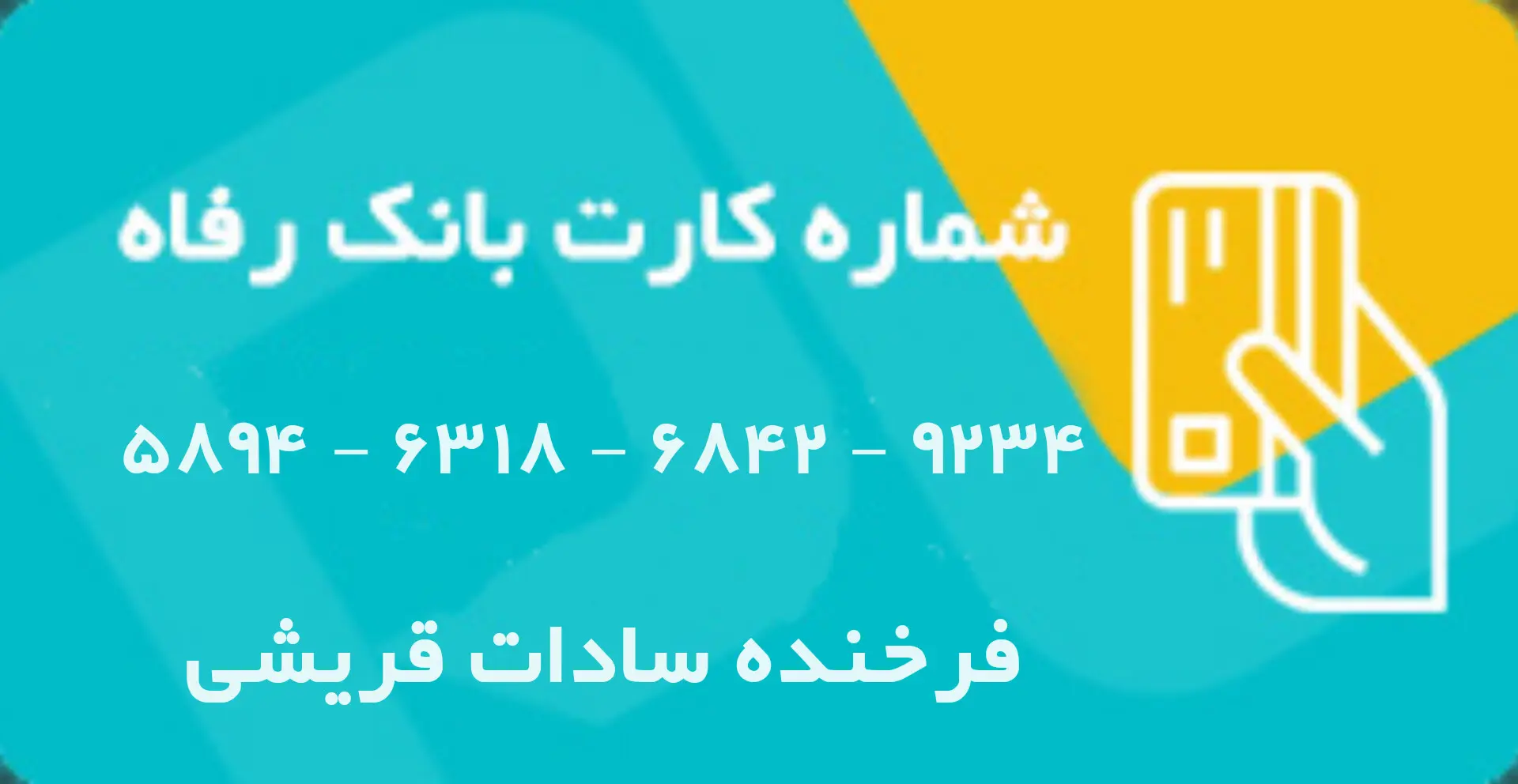مادربرد کامپیوتر
-
مادربرد طرح ایسوس مدل P8H81-M3
2,767,000 تومان -
مادربرد طرح ایسوس مدل P8H61-M
3,082,000 تومان -
مادربرد طرح ایسوس مدل P8B75-ML
3,145,000 تومان -
مادربرد طرح ایسوس مدل P5G41T-M LX
2,137,000 تومان -
مادربرد گیگابایت مدل B450 Gaming X (rev. 1.x)
9,780,000 تومان -
مادربرد ایسوس مدل PRIME B450M-A/CSM
تماس بگیرید -
مادربرد طرح گیگابایت مدل GA-G31 MS2
تماس بگیرید -
مادربرد گیگابایت مدل B460M DS3H (rev. 1.0)
تماس بگیرید -
مادربرد گیگابایت مدل B365M DS3H (rev. 1.0)
تماس بگیرید -
مادربرد ایسوس مدل PRIME B365-PLUS
تماس بگیرید -
مادربرد ایسوس مدل PRIME B360M-A
تماس بگیرید -
مادربرد گیگابایت مدل H310M S2H (rev. 1.x)
تماس بگیرید -
مادربرد گیگابایت مدل H310M S2V (rev. 1.0)
تماس بگیرید -
مادربرد گیگابایت مدل H310M M.2 2.0 (rev. 1.x)
تماس بگیرید
مادربرد چیست ؟
مادربرد کامپیوتر ، یکی از مهمترین و بحث برانگیزترین قطعات کامپیوتر است ؛ هیچ قطعه دیگری بدون وجود مادربرد کامپیوتر کار نمی کند و ارتقاء قطعات کامپیوتری براساس توانمندی و ظرفیت آن صورت می گیرد ، اما پیش از خرید چه نکاتی را باید در نظر داشت ؟! در ادامه با پارت لپ همراه باشید تا با اصطلاحات خرید مادربرد آشنا گردید .
قالب ساخت مادربرد کامپیوتر
ابتدا ، باید در نظر بگیرید که چه قالب ساختی را نیاز دارید ؛ برای این کار کافیست مشخصات فیزیکی مادربرد فعلی سیستم خود را بررسی نمایید . انواع مادربردهای کیس های کامپیوتری در ابعاد ATX ، MicroATX و mini-ITX ساخته و ارائه می شوند . مادربردهای ATX معمولا در ابعاد 9.6 * 12 اینچ مربع ، مادربردهای MicroATX ، در ابعاد 9.6*9.6 اینچ مربعی و mini-ITX در ابعاد 6.7*6.7 اینچی ارائه می شوند . بدیهی است که مادربردهای بزرگ تر ، از امکانات ارتباطی بیشتری نیز برخوردارند . منظور از امکانات ارتباطی ، صرفا پورت های پشت کیس نیست ؛ انواع اسلات های PCI نیز موجب ارتقاء سطح ارتباطی سیستم کامپیوتری می گردد . به عنوان مثال اگر بخواهید کارت های توسعه مانند کارت گرافیک اختصاصی و کارت شبکه بی سیم را روی سیستم خود نصب کنید ، باید از این اسلات ها استفاده نمایید . طبیعتا قیمت مادربردی در قالب ATX که امکانات بیشتری نیز داشته باشد ، نسبت به مادربردهایی با امکانات معمولی بالاتر است .
مادربرد های ATX مناسب کیس های تاور هستند ، به عنوان مثال ، مادربردهای گیمینگ که از امکانات مختلفی همچون چندین شکاف توسعه برخوردارند ، در این سایز ارائه می شوند . برای کیس های Mini Tower و Desktop می توانید از مادربردهای ATX یا MicroATX استفاده نمایید . برای کیس های کوچک در فرم های SFF ، می توان بسته به فضای داخلی کیس از مادربردی در سایز MicroATX یا Mini-ITX استفاده نمود . برای کیس هایی در سایز USFF و Micro PC از مادربردهای مناسب لپ تاپ استفاده می شود ، زیرا فضای داخلی آنها نیز مانند لپ تاپ ها ، دارای مهندسی خاصی است تا فضای کمتری را اشغال نمایند .
چیپست مادربرد کامپیوتر
چیپست مادربرد ، وظیفه مسیردهی و کنترل ارتباط بین پردازنده ، رم ، حافظه اصلی و دستگاه های جانبی را بر عهده دارد . چیپست مادربرد ، از دو نظر حائز اهمیت است که در ادامه به شرح آنها می پردازیم ؛ 1- ویژگی های کارکردی مادربرد 2- سازگاری با پردازنده .
چیپست مادربرد کامپیوتر ، تعیین کننده تعداد قطعات پرسرعت قابل اتصال و پشتیبانی از دستگاه های متصل از طریق پورت USB است . به طور کلی ، چیپست مادربرد ، شامل کنترلرهایی برای ارتباط با تجهیزات جانبی پراستفاده همچون مانتیور ، ماوس و کیبورد است.
چیپست های مادربرد ، توسط شرکت های اینتل و AMD طراحی و ساخته می شوند و توسط سازندگان مادربردها ، مانند Asus ، Gigabyte ، MSI و ... استفاده شده و به فروش می رسند . چیپست های مختلف از پردازنده های متفاوت پشتیبانی می نمایند ؛ بنابراین در هنگام خرید پردازنده ، باید در نظر داشته باشید که قطعه مورد نظر شما تنها با تعدادی از مادربردهای دارای چیپست اینتل سازگاری خواهد داشت .
سوکت پردازنده مادربرد
پس از انتخاب قالب ساخت مناسب ، بایستی از میان پردازنده های مناسب ، یک مورد را انتخاب نمایید . نکته ای که باید در این زمینه در نظر داشته باشید ، این است که نمی توانید هر پردازنده ای را روی مادربرد خود نصب نمایید . نوع سوکت پردازنده بایستی با نوع سوکت مادربرد هماهنگی داشته باشد ؛ اما تمام پردازنده های دارای آن سوکت ، روی مادربرد مذکور کار نمی کنند . به عنوان مثال ، تمام پردازنده های اینتل Core i ، Celeron یا Pentium روی مادربردی با چیپست اینتل کار نمی کنند و برای دسترسی به مدل پردازنده های سازگار با مادربرد ، باید ویژگی های مادربرد کامپیوتر را از دفترچه راهنما یا سایت سازنده مورد بررسی قرار دهید . نکته بعدی که وجود دارد ، این است که تمام پردازنده های یک برند ، با مادربرد کنونی هماهنگی نخواهند داشت و تنها یک یا چند نسل از آنها ، قابلیت نصب بر روی مادربرد کامپیوتر را خواهند داشت . این امر ، به دلیل تفاوت پردازنده ها در سوکت های آنهاست . برای انتخاب پردازنده مناسب باید به راهنمای مادربرد خود مراجعه کرده و از میان پردازنده های هماهنگ با آن ، یکی را انتخاب نمایید.
اسلات های رم
اسلات های رم یا شکاف های DIMM ، برای جایگذاری حافظه رم ، روی مادربرد کامپیوتر قرار دارند . این اسلات ها ، در مجموعه دو تایی ، چهار تایی و هشت تایی دیده می شوند . در گذشته ، اسلات های رم ، به صورت تک کاناله کار می کردند ، اما مادربردهای امروزی ، به صورت دو کاناله و یا چهار کاناله ساخته می شوند . اسلات های رمی که از کانال های موازی برای انتقال داده ها استفاده می کنند ، موجب افزایش سرعت اجرایی سیستم کامپیوتری می شوند . معمولا ، اسلات های رمی که در یک کانال قرار دارند ، رنگی متفاوت با اسلات های موازی دیگر دارند . به طورکلی ، اگر بین خرید مادربردی با یک اسلات رم که از ظرفیت X پشتیبانی می کند و مادربردی با دو اسلات رم دو کاناله که از همان ظرفیت پشتیبانی می کند ، مردد شدید ، انتخاب بهتر ، مادربرد دوم است . زیرا به لطف ویژگی دو کاناله ، کارایی آن به میزان قابل توجهی بالاتر خواهد بود .
به طور کلی ، مادربردی که خریداری می نمایید ، مشخص کننده ظرفیت و نوع حافظه رم خواهد بود . بنابراین ، بهتر است پیش از خرید مادربرد ، کاربردها و برنامه های مورد نظر خود را در نظر داشته باشید تا اگر نیاز به ارتقاء رم داشتید ، بتوان بدون مشکل این ارتقاء را انجام داد . مادربردهای امروزی مناسب رم هایی از نوع DDR4 هستند .
شکاف های توسعه مادربرد کامپیوتر
اگر به دلایل کارکردی ، نیازی به استفاده از قطعات تخصصی سخت افزاری ، مانند کارت گرافیک اختصاصی انویدیا ، کارت صدا یا کارت شبکه وایرلس ندارید ، نیازی نیست نگران وجود شکاف های توسعه روی مادربرد خود باشید ، زیرا با توجه به کاربری عمومی ، تمام ویژگی های آن-بورد این مادربردها ، پاسخگوی نیاز شما خواهند بود . اما اگر به دنبال بهترین مادربرد برای اجرای برنامه های کامپیوتری تخصصی هستید ، بهتر است پیش از خرید ، حتما اطلاعات کافی در زمینه قابلیت های مورد نظر خود را کسب نمایید .
شکاف های توسعه معمولا به صورت مخفف PCIe شناخته می شوند . در کنار این مخفف ، یک حرف x و یک عدد وجود دارد ؛ عدد این شیار ، معرف سایز شکاف توسعه و پهنای باند آن است ولی این عدد با اعداد اصلی پهنای باند و سایز شکاف توسعه تفاوت دارد .
هرچه عدد کنار حرف X بزرگ تر باشد ، آن شکاف توسعه ، طول فیزیکی بیشتری دارد . امروزه ، شکاف های توسعه ، در انواع X1 ، X4 و X16 دیده می شوند . جالب است بدانید ، کارت های توسعه ای که متناسب قرار گیری در شکاف توسعه X1 هستند را می توان در شکاف توسعه X16 نیز قرار داد ، اما برعکس این قضیه ، امکان پذیر نمی باشد .
اصطلاح پهنای باند ، نشانگر مسیری است که سیگنال های الکترونیکی از آن عبور می کنند . هر چه این مسیر بزرگ تر باشد ، پهنای باند بیشتر است . در نصب کارت گرافیک اختصاصی روی مادربرد ، بهتر است از شکاف های توسعه X16 استفاده نمایید تا کارکرد گرافیکی سیستم کامپیوتری شما در بالاترین سطح قرار داشته باشد .
اما موضوعی در مورد مادربردهای گیمینگ وجود دارد ؛ این مادربردها غالبا از چند کارت گرافیک در ساختار خود پشتیبانی می کنند تا اجرای بازی ها ، بدون کمترین میزان تاخیر ، ممکن باشد . در این موارد ، اگر یک کارت گرافیک را در اسلات X16 بگذارید قطعا به پهنای باند مناسب آن دسترسی خواهید داشت ؛ معظل ، زمانی ایجاد می شود که با اضافه کردن کارت دوم ، پهنای باند هر دو کارت یا صرفا یک کارت به میزان X4 یا X8 کاهش یابد . بنابراین ، پیش از خرید ، حتما از ویژگی های اسلات های توسعه مادربرد مورد نظر خود ، اطمینان حاصل نمایید .
بررسی و خرید کارت گرافیک کامپیوتر
پورت های اتصال حافظه
همان قدر که سوکت ها و اسلات های مادربرد اهمیت دارد ، پورت های مخصوص حافظه آن نیز قابل توجه است . پورت SATA ، مسئول برقراری ارتباط بین حافظه اصلی کامپیوتر یا درایو نوری با سایر قطعات است . بنابراین ، تعداد پورت های SATA از این نظر اهمیت می یابد که تعداد حافظه های قابل نصب از این حیث مشخص می گردد . پورت SATA امکان اتصال حافظه پرظرفیت HDD و حافظه پرسرعت SSD را فراهم می گرداند .
نوعی از حافظه پرسرعت SSD وجود دارد که سرعت بسیار بالاتری نسبت به حافظه های SSD 2.5 اینچی دارد ؛ اما تمام مادربردها از پورت مناسب برای اتصال این نوع حافظه برخوردار نیستند . این پورت که M.2 نام دارد ، علاوه بر قابلیت پشتیبانی از NVME SSD ، قادر به اتصال کارت وای فای و بلوتوث نیز می باشد . پورت M.2 به دلیل استفاده از باس های انتقال داده PCI ، تجربه سرعت بسیار بالاتری نسبت به پورت SATA برای کاربران فراهم می گرداند .
هدرها
هدرها ، محل اتصال امکانات جانبی به مادربرد کامپی.تر هستند . منظور از امکانات جانبی ، پورت های پنل پشتی و جلویی کیس های کامپیوتری هستند . برای اتصال قطعاتی همچون فن ، پورت های صوتی ، تصویری و انواع پورت های USB ، نیاز به استفاده از هدرها دارید . همانطور که احتمالا می دانید ، امروزه پورت های USB در انواع و نسل های مختلفی ارائه شده اند که هر کدام به هدرهای مناسب خود متصل می شوند . پورت های USB شناخته شده در انواع USB 2.0 ، USB 3.0 و پورت های USB نسل جدید شامل USB 3.1 Gen1 و USB 3.1 Gen2 هستند . پورت های مختلف ، از طریق سیم ، به هدر خود متصل شده و از این طریق قادر به برقراری ارتباط با سایر قطعات سیستم کامپیوتری خواهند بود .
بایوس ، UEFI و باتری CMOS
به جز بخش سخت افزاری ، بخش نرم افزاری مادربرد کامپیوتر ، تحت عنوان بایوس ، وجود دارد که وظیفه دارد پیش از روشن شدن کامپیوتر ، به چک کردن وضعیت قطعات سخت افزاری روی برد اصلی پرداخته و تنظیمات سخت افزاری مورد نظر کاربران را اجرا می نماید . تنظیمات سخت افزاری و ساعت و تاریخ سیستم روی قطعه ای به نام باتری CMOS ذخیره می شوند .
در مادربردهای نسل جدید ، برای رهایی از محدودیت های سخت افزاری و نرم افزاری بایوس ، نسخه جدیدی از راه انداز کامپیوتر ، به نام UEFI ارائه شد که علاوه بر امکانات تنظیماتی بیشتر ، موجب افزایش سرعت بارگذاری سیستم عامل و گسترش طیف انتخاب بین امکانات سخت افزاری جدید گردید .
پس از مشخص کردن موارد گفته شده ، کافیست مادربرد مورد نظر خود را ، بدون نیاز به صرف زمان در مراکز خرید ، تنها از طریق اینترنت و سایت های معتبر سفارش دهید . فروشگاه اینترنتی پارت لپ ، با سالها تجربه در زمینه تامین قطعات لپ تاپ اورجینال ، امروز افتخار دارد که در زمینه تامین قطعات کامپیوترهای رومیزی نیز فعالیت داشته و همانند گذشته با بهترین قیمت ، مادربرد مورد نظر شما را در کوتاه ترین زمان ممکن ارسال نماید .